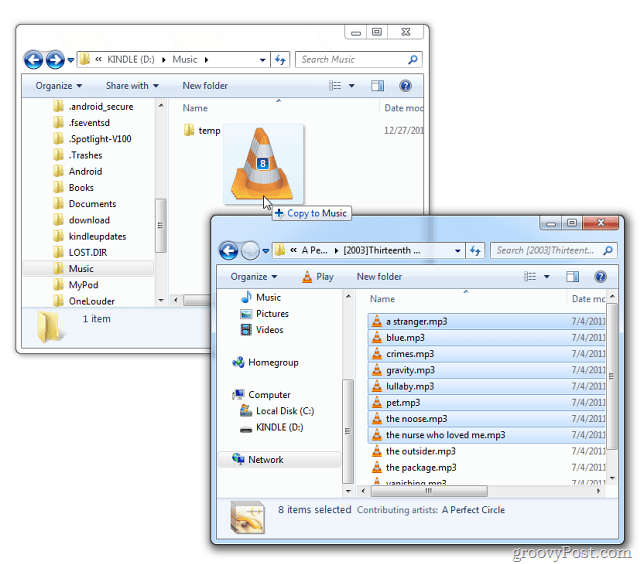Darba sākšana ar Microsoft Azure - izveidojiet savu pirmo virtuālo mašīnu
Microsoft Debeszils / / March 18, 2020
Kopš Microsoft pirmo reizi paziņoja par Microsoft Azure 2008. gadā, sākotnēji to nosaucot par Red Dog; mākoncentriskā platforma ir kļuvusi par vienu no Microsoft miljardiem dolāru vērto biznesu.
Kopš Microsoft pirmo reizi paziņoja par Microsoft Azure 2008. gadā, sākotnēji ar koda nosaukumu, Sarkanais suns; mākoncentriskā platforma ir kļuvusi par vienu no Microsoft miljardiem dolāru vērto biznesu. Lietotājiem, kas pārzina mākoņdatošanu, Azure un Amazon Web Services ir galvenie spēlētāji šajā nozarē. Kā darbvirsmas lietotājs ir Azure priekšrocības, vai tajā ir kaut kas, ko es varētu izmantot? Kopš tās pirmsākumiem Microsoft Azure galvenokārt ir mērķējusi uz lielu uzņēmumu klientiem un IT speciālistiem, kuri dod priekšroku datortehnikas iegūšanai kā utilītprogrammai.
Izmantojot Azure, neliels, liels uzņēmums vai valdība var mitināt savu infrastruktūru, izmantojot Microsoft platformu, dažu numuru scenāriju gadījumā; neatkarīgi no tā, vai tā darbojas tirgotāju vietne, atveidošanas fermas izveidošana filmas aktivizēšanai, sistēmas administrēšana, piemēram, lietotāju autentificēšana, rezerves vietas izveide un dažādu darbību pārpilnība. Atlaišana, protams, ir veidota uz Azure, nodrošinot sistēmu vienmēr pieejamību. Lieliski, ka jūs maksājat tikai par tādu skaitļošanas līdzekļu daudzumu, ko varat izmantot vai atļauties. Azure noņem daudz problēmu, kas saistītas ar tīkla infrastruktūras plānošanu, izveidi un izvietošanu, pēc tam noalgojot cilvēkresursus tās pārvaldīšanai. Indivīdam arī Azure ir priekšrocības, viena no tām ir VM savērpšana, kuru pēc tam varat izmantot projektu mitināšanai un pārbaudei.
Hostējiet virtuālo mašīnu Microsoft Azure
Kāpēc gan jūs tomēr gribētu sakārtot VM mākonī? Ir daudz gadījumu, kad tas jūsu biznesam varētu radīt pievienoto vērtību. Piemēram, ja jūs sākat biznesu un vēlaties ērti izvietot sistēmu attālam darbiniekam, tas ir lielisks veids, kā to izdarīt. Lietotāji to var izmantot arī projekta pārbaudei; pat ja viņiem nav vietējo mašīnu resursu, lai to atvieglotu. Šajā rakstā mēs parādīsim, kā iestatīt, konfigurēt, izvietot un pēc tam izveidot savienojumu ar virtuālo mašīnu, kas darbojas Microsoft Azure.
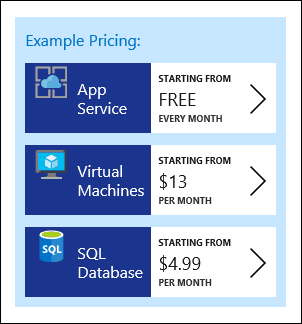
Lai varētu sākt lietot Microsoft Azure, jāiegādājas abonements. Microsoft piedāvā dažādus plāni, kas balstīti uz jūsu vajadzībām. Ja jūs interesē izmēģināt Azure, varat reģistrēties bezmaksas izmēģinājumam. Šajā rakstā es galvenokārt izmantošu Microsoft Azure, lai mitinātu virtuālo mašīnu. Pieejamas dažādas cenu noteikšanas iespējas atkarībā no tā, vai vēlaties mitināt lietojumprogrammu vai datu bāzi. Tā kā man jau ir Visual Studio MSDN abonements, es izmantošu iekļauto Azure priekšrocību.
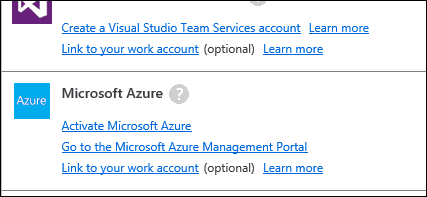
Iestatiet Microsoft Azure
Pēc pierakstīšanās Microsoft Azure portālā jūs nokļūsit caur iestatīšanas vedni. Kad Azure ir pabeigusi konfigurāciju, noklikšķiniet uz Sākt Mana pakalpojuma pārvaldīšanu. Pagaidiet vēlreiz, kamēr Azure ielādē Azure portālu.
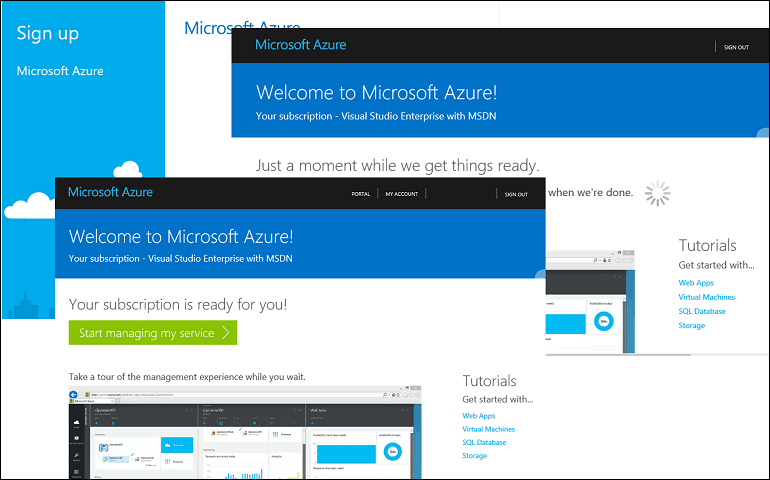
Ja esat iesācējs pakalpojuma izmantošanā, ieteicams iepazīties ar 30 sekunžu ekskursiju.
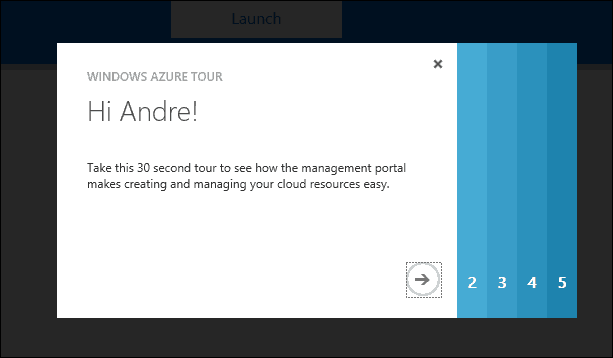
Kad esat apmetušies Azure portālā, jūs varat paskatīties un izpētīt dažas pieejamās iespējas. Viena no iecienītākajām darbībām, kuras lietotāji izmanto Azure, ir virtuālo mašīnu mitināšana attālinātai darba slodzei. Kreisajā pusē redzēsit saites uz vienumiem, kā arī statusu, kas norāda uz visām darbībām. Kā redzat, Azure var izmantot ļoti dažādiem uzdevumiem, kas ietver tīmekļa lietotņu mitināšanu, virtuālās mašīnas, mobilos pakalpojumus, mākoņa pakalpojumi, pakešpakalpojumi, datu bāzes, krātuve, lieli dati, multivide, programmatūras izstrāde, satura piegādes tīkli un vēl daudz kas cits vairāk.
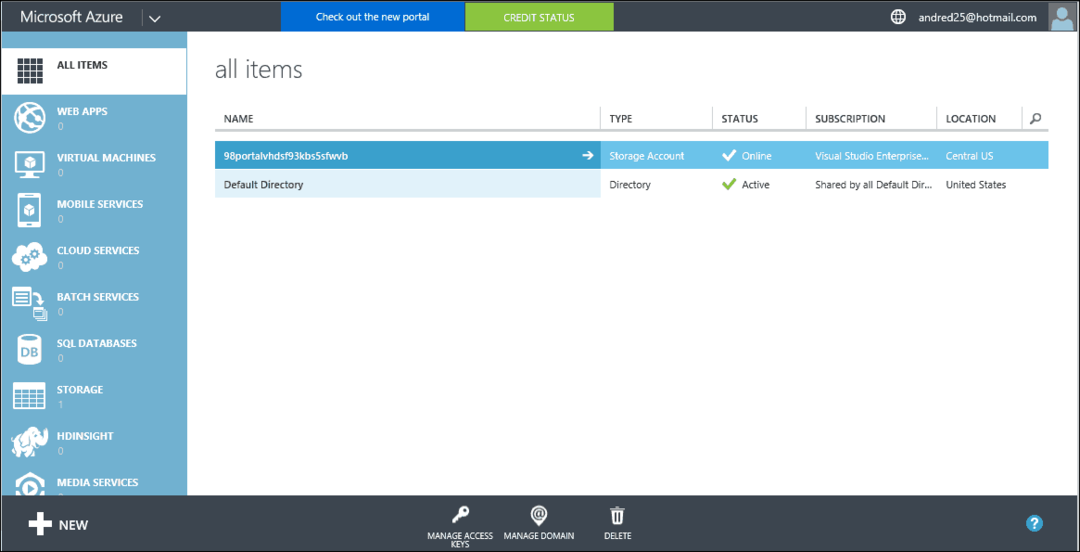
Tā kā Azure ir abonements, jums tas būs jāpārvalda atkarībā no tā, kāda veida resurss tas tiek izmantots. Augšdaļā varat noklikšķināt uz Kredīta statuss lai iegūtu pārskatu par jūsu bilanci un abonementa izmantošanu.
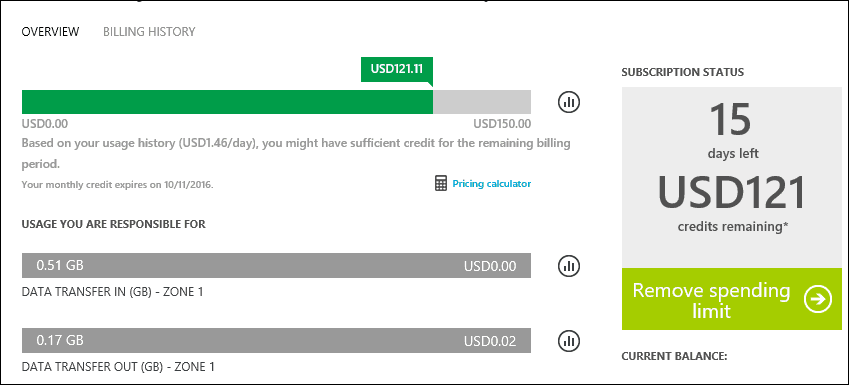
Izveidojiet virtuālo mašīnu
Kad esat gatavs izveidot virtuālo mašīnu, noklikšķiniet uz Virtuālās mašīnas cilni, pēc tam noklikšķiniet uz Izveidojiet virtuālo mašīnu.
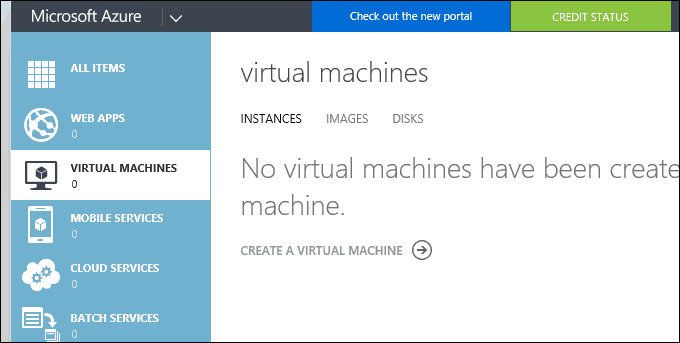
Azure piedāvā daudzas iespējas un funkcijas virtuālās mašīnas konfigurēšanai. Dienas beigās tas vārās uz to, kas jums nepieciešams un ko jūs varat atļauties. Atkarībā no jūsu vajadzībām tiek piedāvātas piecas optimizētas kategorijas. Maniem īpašiem mērķiem es izmantošu Compute. Ja glabājat datus, mitināt lietotņu pakalpojumus vai pārvaldāt tīkla resursus, varat izvēlēties kādu no pieejamajām iespējām.
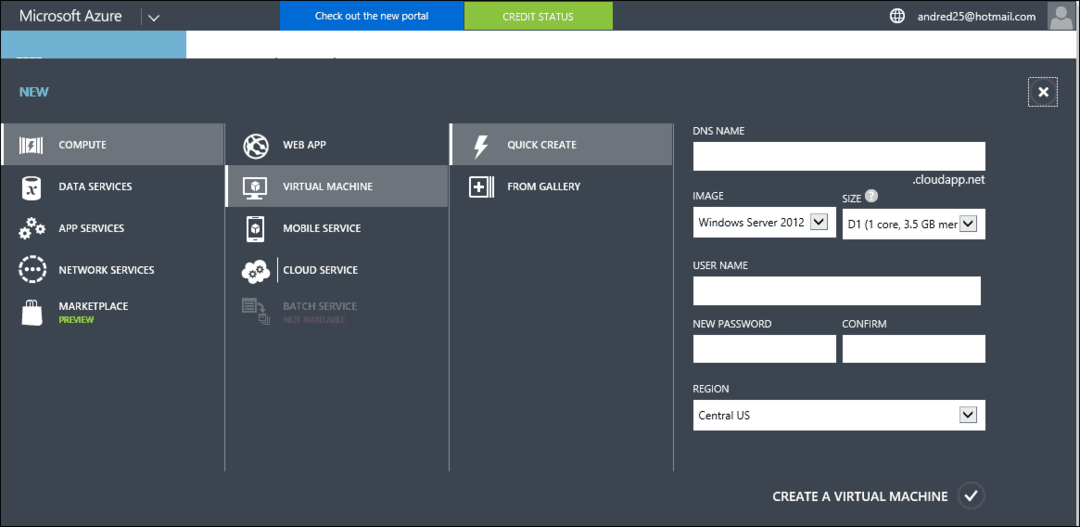
Kā redzat arī, Azure ļauj definēt vajadzīgās kategorijas mērķi. Ja vēlaties, varat manuāli izveidot vai izvēlēties konfigurāciju galeriju. Azure sākotnēji sāka darboties kā uz Windows orientēta platforma, taču jauna kultūras un mārketinga ietekme ir pamudinājusi Microsoft padarīt Azure par atvērtāku platformu. Jūs varat izvēlēties no dažādām konkurējošām platformām, kas ietver Ubuntu Linux, CentOS, Oracle un CoreOS.
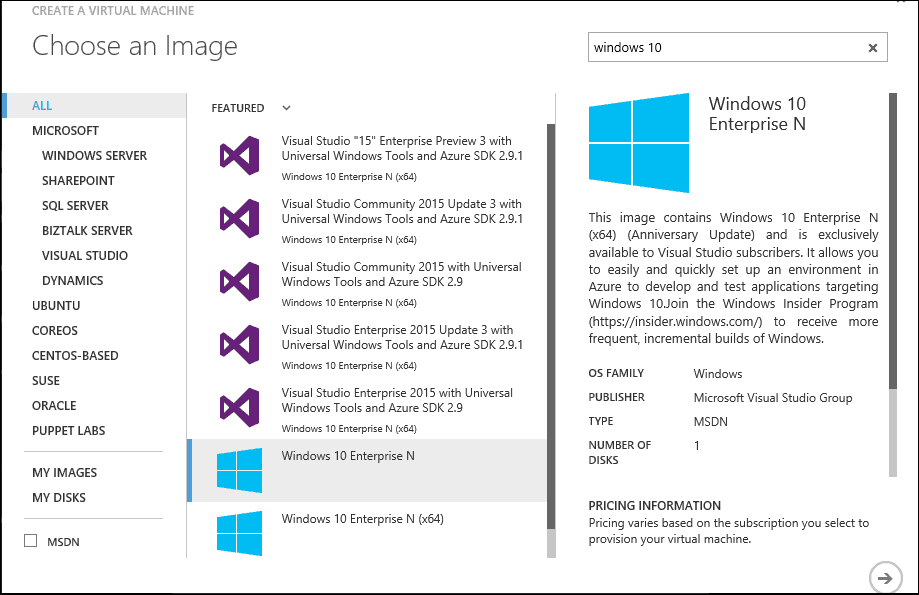
Virtuālās mašīnas izveidošana ir četru darbību process, kas ietver pamata iestatījumu konfigurēšanu, virtuālās mašīnas lieluma izvēli, izvēles iespēju pievienošanu un kopsavilkuma pārskatīšanu. Pamatiestatījumi sastāv no ierīces nosaukuma, konta nosaukuma, paroles izvēles un resursu grupas noteikšanas. Resursu grupas ļauj pārraudzīt savu VM, kā arī to, kas tam var piekļūt un pārvaldīt.
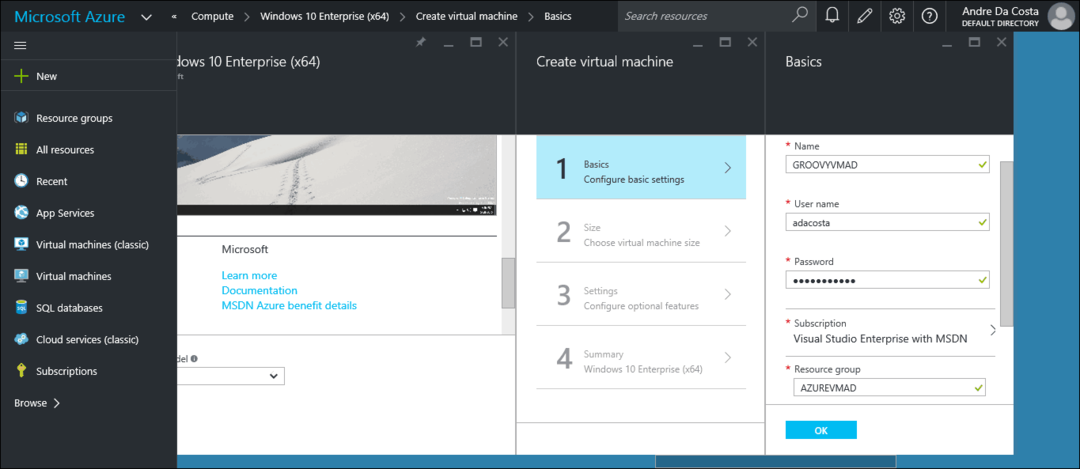
Virtuālās mašīnas izmērs ir atkarīgs no izmaksām, izmantošanas un veiktspējas. Ja lielu darba slodzi izmantosit savu virtuālo mašīnu; ir ieteicama augstākas veiktspējas virtuālā mašīna. Budžeta lietotāji var pārlūkot galeriju, lai atrastu piemērotu iespēju. Saviem mērķiem es izmantošu lētāko pieejamo iespēju, kas ir D1 standarts. Tas ir viena kodola virtuālais modulis, 3,5 GBs RAM un 50 GB SSD.
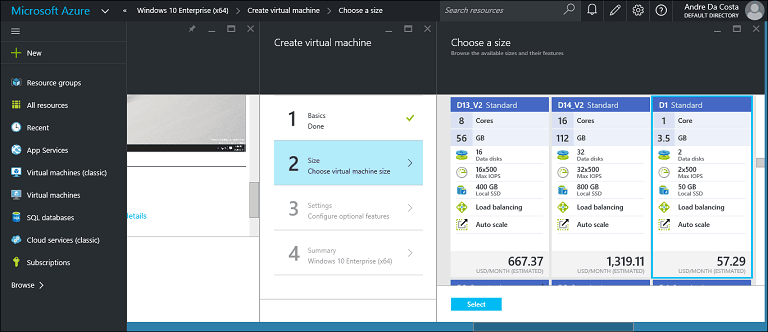
Izvēles funkcijām nebija ko man konfigurēt, tāpēc es vienkārši izlaidu un devos uz kopsavilkuma lapu.
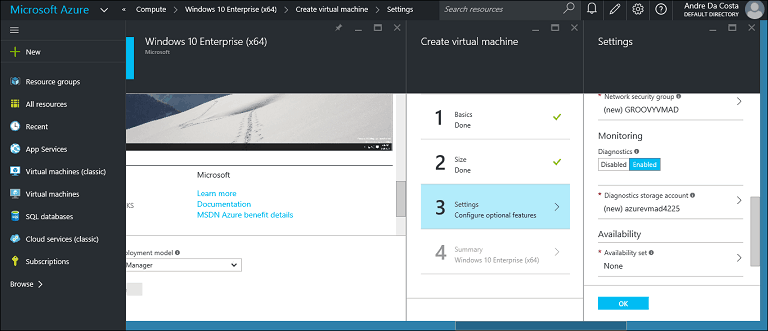
Kopsavilkums sniedz pārskatu par jūsu virtuālās mašīnas konfigurāciju. Ja vēlaties ātri veikt izmaiņas, varat to darīt.
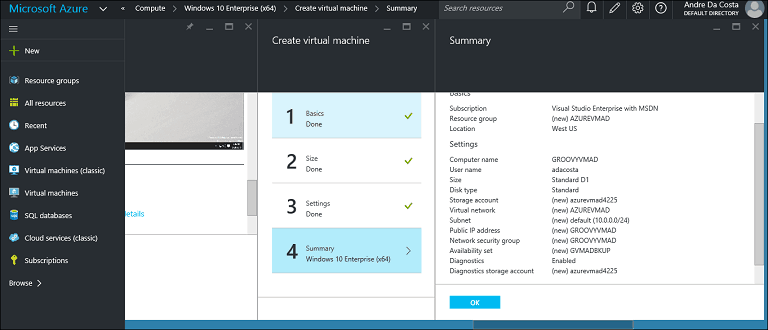
Kad esat gatavs, noklikšķiniet uz Labi un pēc tam uzgaidiet, kamēr jūsu virtuālā mašīna tiks uzstādīta.
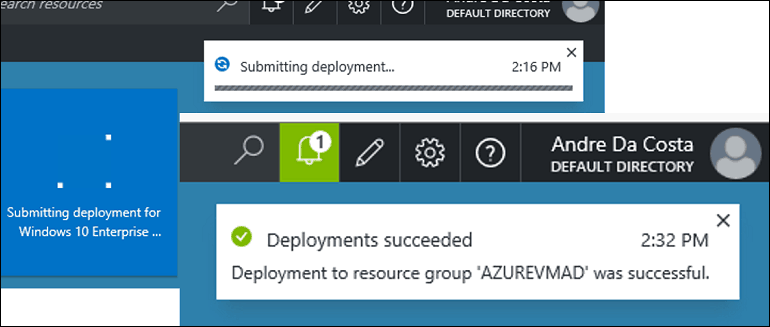
Kad esat pabeidzis, varat noklikšķināt uz konfigurācijas cilnes, kur varat veikt papildu pielāgojumus, apskatīt virtuālo mašīnu statusu vai izveidot savienojumu ar to.
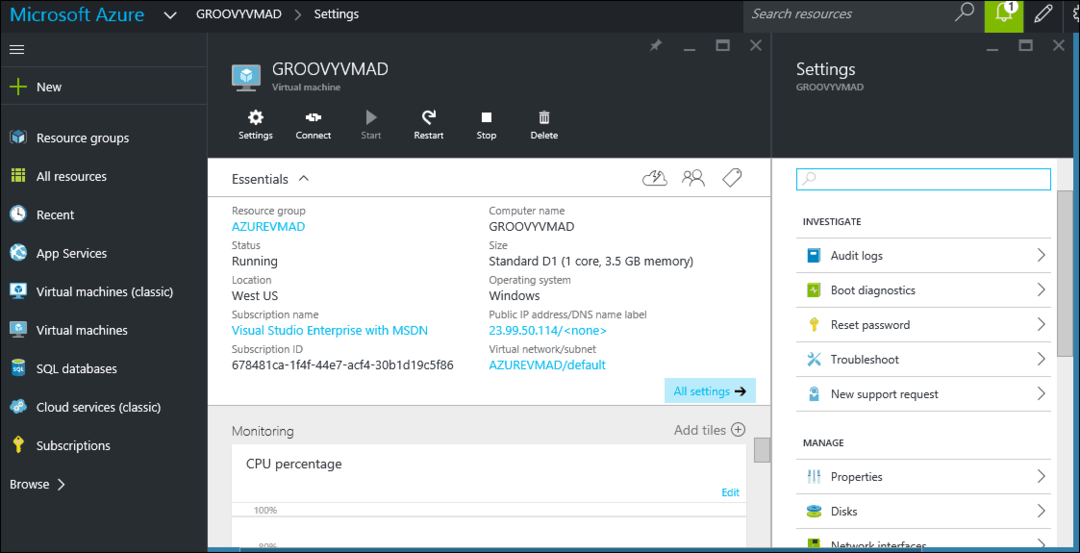
Lai izveidotu savienojumu ar savu virtuālo mašīnu, noklikšķiniet uz Pievienojieties. Ekrānā parādīsies uzvedne, noklikšķiniet uz atvērt; tas atvērs attālās darbvirsmas klientu. Lai pieteiktos, ievadiet virtuālās mašīnas nosaukumu, sekojiet konta nosaukumam un pēc tam parolei, noklikšķiniet uz Labi. Jūsu Microsoft Azure balstītā virtuālā mašīna tagad ir izveidota un darbojas.
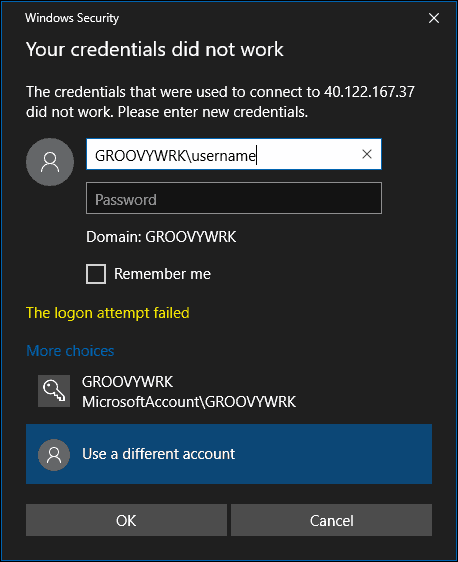
Šis ir īss ievads par Azure izmantošanu. Tas ir paredzēts ne tikai lieliem uzņēmumiem, neatkarīgi no tā, vai esat mazs uzņēmums, brīvmākslinieks, varat izmantot arī Azure. Pastāstiet mums, ko domājat.